Sut i aseinio a golygu categorïau lliw i eitemau Outlook?
Mae aseinio categorïau lliw i rai eitemau Outlook, megis negeseuon e-bost, digwyddiadau a chysylltiadau, yn eich galluogi i adnabod a grwpio eitemau cysylltiedig yn Outlook yn gyflym, fel y gallwch eu holrhain yn hawdd a gwella effeithlonrwydd. Os yw unrhyw un o'r eitemau'n gysylltiedig â mwy nag un categori, rhowch fwy o gategorïau lliw iddo. Yn yr erthygl hon, byddwn yn cyflwyno'r dulliau i aseinio categori lliw i eitem Outlook, a chreu eich categorïau eich hun, newid lliw neu enw categori lliw presennol, a dulliau cyflym eraill i gymhwyso categorïau i dynnu sylw at eitemau Outlook.
Creu categori lliw a aseinio allwedd llwybr byr iddo yn Outlook
Daw Outlook gyda set o gategorïau lliw rhagosodedig, ond bydd yn haws creu a defnyddio'ch categorïau eich hun, fel y gallwch chi weld yr eitemau cysylltiedig yn well.
1. Yn y bost golygfa, ar y Hafan tab, yn y Tags grŵp, cliciwch Categoreiddio > pob Categori.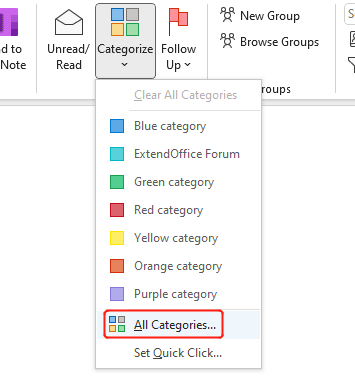
2. Yn y pop-up Categorïau Lliw blwch deialog, cliciwch ar y Nghastell Newydd Emlyn botwm.
3. Yn y newydd Ychwanegu Categori Newydd deialog, rhowch enw i'r categori yn y blwch mewnbwn, a rhowch liw adnabyddadwy iddo. Os ydych chi eisiau, gosodwch allwedd llwybr byr iddo.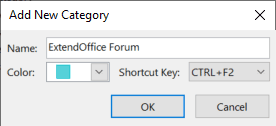
4. Cliciwch OK. Fe welwch fod y categori a grëwyd bellach wedi'i restru yn y Categorïau Lliw deialog fel y dangosir isod. Cliciwch OK i achub y categori a chau'r ymgom.
Neilltuo categori lliw i eitemau Outlook (neu gydag allwedd llwybr byr)
I aseinio categori lliw i un neu fwy o negeseuon, apwyntiadau, cysylltiadau, neu dasgau yn Outlook, gallwch wneud fel a ganlyn:
1. Dewiswch yr eitemau Outlook y byddwch yn neilltuo categori lliw iddynt.
2. Neilltuwch y categori gyda'r naill ffordd neu'r llall fel y dangosir isod:
- Os ydych yn heb osod allwedd llwybr byr ar gyfer y categori lliw rydych chi am ei aseinio i'r eitemau Outlook a ddewiswyd: De-gliciwch ar unrhyw un o'r eitemau a ddewiswyd, cliciwch Categoreiddio ar y gwymplen, ac yna dewiswch y categori rydych chi am ei aseinio.
Nodyn: Os gwnaethoch chi neilltuo categori lliw i eitem ar ddamwain, gallwch ddewis yr eitem, de-gliciwch arno ac yna dewis Clirio Pob Categori. 
- Os ydych yn wedi gosod allwedd llwybr byr ar gyfer y categori lliw rydych chi am ei aseinio i'r eitemau Outlook a ddewiswyd: Pwyswch yr allwedd llwybr byr.
Nodyn: Os gwnaethoch chi neilltuo categori lliw ar ddamwain i eitem ag allwedd llwybr byr, gallwch ei ddewis a phwyso'r un allwedd llwybr byr i glirio'r categori arno.
Neilltuo categori lliw i eitem Outlook gyda Chlic Cyflym
I aseinio categori lliw i neges e-bost, dylech fynd i Gweld > Newid Golwg > Sengl or Rhagolwg. I aseinio categori lliw i ddigwyddiad neu gyswllt, cliciwch Gweld > Newid Golwg > rhestr. Ar ôl gorffen, gwnewch fel a ganlyn:
1. Yn y bost golygfa, ar y Hafan tab, yn y Tags grŵp, cliciwch Categoreiddio > Gosod Clic Cyflym.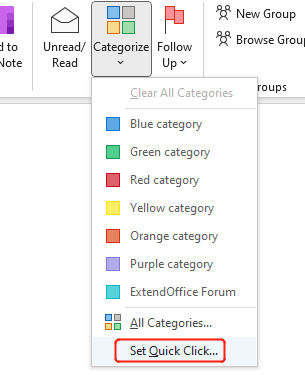
2. Yn y Gosod Clic Cyflym deialog, dewiswch y categori lliw y byddwch yn ei aseinio gyda Chlic Cyflym.
3. Os dewisoch chi gategori nad ydych erioed wedi'i ddefnyddio o'r blaen, a Ail-enwi Categori bydd deialog yn ymddangos yn gofyn a ydych am ailenwi'r categori:
- Cliciwch Ydy i gau'r ymgom a chadw'r newidiadau ar ôl i chi orffen ei ailenwi, gan roi lliw gwahanol iddo, neu osod allwedd llwybr byr ar ei gyfer.
- Cliciwch Na os nad oes angen i chi wneud unrhyw newidiadau.
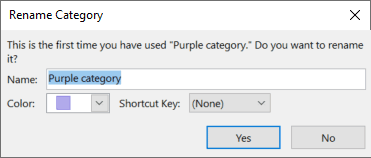
4. Yn awr, byddaf yn defnyddio neges e-bost fel enghraifft. Yn eich ffolder post, hofran cyrchwr eich llygoden dros neges y byddwch yn aseinio'r categori gyda Chlic Cyflym. Byddwch yn gweld blwch gwag ar y Categoriau colofn fel y dangosir isod. Bydd un clic arno yn aseinio'r categori i'r neges.
Nodyn: Os gwnaethoch neilltuo'r categori lliw i eitem ar ddamwain, gallwch ddewis yr eitem, a chlicio ar y blwch categori eto.
Neilltuo categori lliw i negeseuon Outlook gyda Quick Step
Mae gan Outlook nodwedd Camau Cyflym sy'n eich galluogi i aseinio categori lliw i un neu fwy o negeseuon e-bost yn Outlook gydag un clic. I wneud hynny, dilynwch y camau isod:
1. Yn y bost golygfa, ar y Hafan tab, cliciwch creu Newydd yn y Camau Cyflym blwch.
2. Cliciwch Dewiswch Weithred i agor y gwymplen o gamau gweithredu lluosog. Yna dewiswch Categoreiddio neges.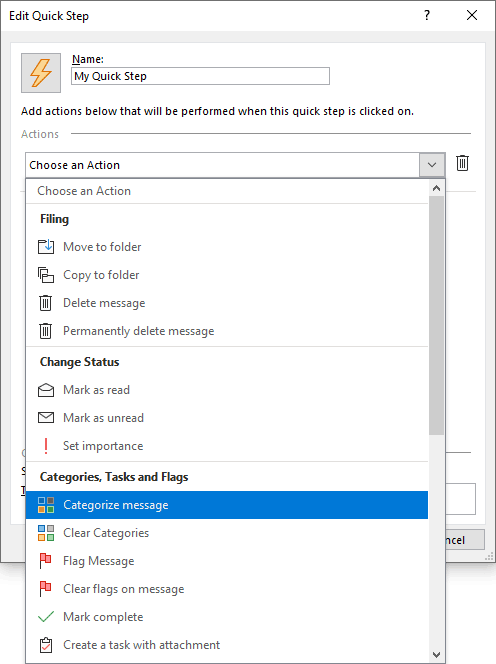
3. Cliciwch Dewiswch gategori i ddewis categori lliw y byddwch yn ei aseinio i negeseuon yn Outlook gyda Quick Step.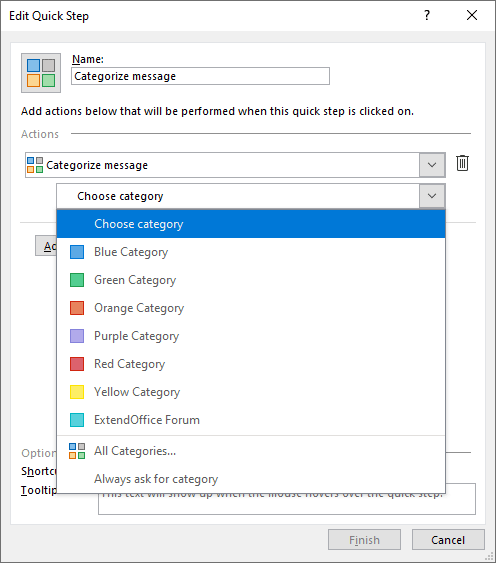
4. Bydd enw'r weithred yn cael ei lenwi yn y blwch Enw yn awtomatig, gallwch ei newid i'w wneud yn fwy adnabyddadwy. Hefyd, gallwch chi osod allwedd llwybr byr ar gyfer y weithred hon (yma gosodais CTRL+SHIFT+2 fel yr allwedd llwybr byr), neu olygu testun y cyngor. Yna cliciwch Gorffen.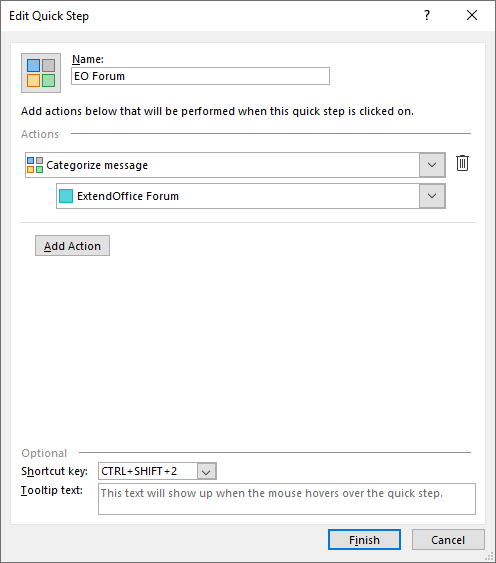
5. Ailadroddwch uchod pedwar cam os oes angen i chi greu camau cyflym ar gyfer categorïau eraill.
6. Nawr, ewch yn ôl at eich rhestr bost. Dewiswch y negeseuon y byddwch yn aseinio'r categori lliw iddynt, yna cliciwch ar y gweithredu cyflym (Fforwm EO) rydych chi newydd ei greu yn y Camau Cyflym bocs. Yna bydd y negeseuon a ddewiswyd yn cael eu categoreiddio.
Nodyn: Os gwnaethoch chi neilltuo categori lliw i eitem ar ddamwain, gallwch ddewis yr eitem, de-gliciwch arno ac yna dewis Clirio Pob Categori o'r gwymplen. Fel arall, yn y cam 2 uchod, gallwch ddewis Clirio Categorïau yn lle Categoreiddio categori i greu gweithred gyflym sy'n clirio categorïau.
Golygu categori lliw a'i allwedd llwybr byr yn Outlook
1. Yn y bost golygfa, ar y Hafan tab, yn y Tags grŵp, cliciwch Categoreiddio > pob Categori.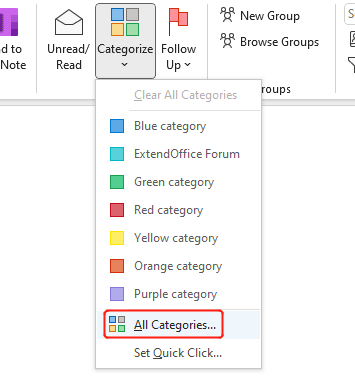
2. Yn y pop-up Categorïau Lliw blwch deialog, gwnewch fel a ganlyn i olygu categori:
- Dewiswch y categori y byddwch yn ei olygu.
- Cliciwch Ailenwi a theipiwch enw newydd.
- Cliciwch y gwymplen o dan lliw i roi lliw gwahanol iddo.
- Cliciwch y gwymplen o dan Allwedd Shortcut i roi allwedd llwybr byr gwahanol iddo.
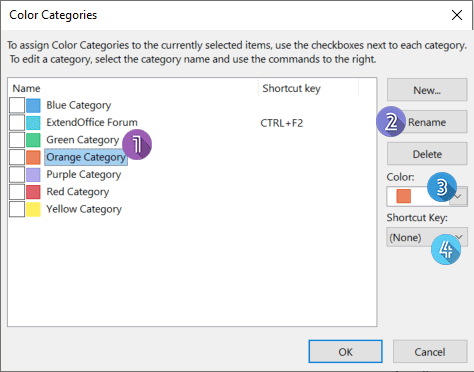
3. Os oes angen i chi olygu mwy o gategorïau, ailadroddwch y cam uchod. Ar ôl gorffen, cliciwch OK i achub y newidiadau.
Erthyglau perthnasol
Sut i Lliwio E-byst yn Awtomatig yn Seiliedig ar Bwnc Yn Outlook?
Mae categorïau lliw yn caniatáu ichi adnabod a grwpio eitemau cysylltiedig yn Outlook yn gyflym, fel y gallwch eu holrhain yn hawdd a gwella effeithlonrwydd. Yn yr erthygl hon, byddwn yn siarad am sut i greu rheol yn Outlook i neilltuo categorïau lliw yn awtomatig i negeseuon e-bost yn seiliedig ar eu pynciau.
Sut i Aseinio Categori Lliw yn Awtomatig I Gyfarfodydd Ar ôl Eu Derbyn Yn Outlook?
Yn eich gwaith beunyddiol, efallai y byddwch yn derbyn sawl e-bost cyfarfod yn Outlook. Weithiau, rydych chi am neilltuo categori lliw penodol i gyfarfodydd yn awtomatig pan gânt eu derbyn. Fel rheol, gallwch eu haseinio â llaw, ond, bydd hyn yn drafferthus eu gosod fesul un. Yn yr erthygl hon, byddaf yn siarad am sut i'w gyflawni'n awtomatig yn Outlook.
Sut i Grwpio Negeseuon E-bost Yn ôl Categorïau Lliw Penodedig Yn Outlook?
Weithiau, byddwch chi'n marcio negeseuon e-bost gyda chategorïau lliw penodol, ac yna gallwch chi reoli neu ddarganfod y negeseuon e-bost hyn yn hawdd, neu at ddibenion eraill. Pan fydd llu o negeseuon e-bost yn tyrru mewn ffolder post, mae'n anodd darganfod cipolwg ar y negeseuon e-bost sydd wedi'u marcio gan gategorïau lliw penodol. Mewn gwirionedd, mae yna un neu ddau o driciau i grwpio negeseuon e-bost yn ôl categorïau lliw penodol yn Microsoft Outlook yn gyflym.
Sut i Lewygu Neu Ehangu Pob Categori Lliw Yn ddiofyn Yn Outlook?
Tybiwch eich bod wedi neilltuo categorïau lliw i'r negeseuon e-bost yn Outlook, ac wedi grwpio'ch holl negeseuon yn seiliedig ar wahanol gategorïau. Fodd bynnag, bob tro y gwnaethoch ehangu neu gwympo'r ffolder yn Outlook, ac yna bodoli a mynd yn ôl i'r ffolder, efallai y gwelwch fod y categori yn grwpio yn ôl i'r olwg wreiddiol. Yn y tiwtorial hwn, byddwn yn siarad am y dull i gadw Outlook yn cwympo neu ehangu'r categorïau lliw. Darllenwch ymlaen i ddarganfod sut.
Offer Cynhyrchiant Swyddfa Gorau
Kutools ar gyfer Rhagolwg - Dros 100 o Nodweddion Pwerus i Werthu Eich Outlook
🤖 Cynorthwy-ydd Post AI: E-byst pro ar unwaith gyda hud AI - un clic i atebion athrylith, tôn berffaith, meistrolaeth amlieithog. Trawsnewid e-bostio yn ddiymdrech! ...
📧 E-bostio Automation: Allan o'r Swyddfa (Ar gael ar gyfer POP ac IMAP) / Amserlen Anfon E-byst / Auto CC/BCC gan Reolau Wrth Anfon E-bost / Awto Ymlaen (Rheolau Uwch) / Auto Ychwanegu Cyfarchiad / Rhannwch E-byst Aml-Dderbynnydd yn Negeseuon Unigol yn Awtomatig ...
📨 Rheoli E-bost: Dwyn i gof E-byst yn Hawdd / Rhwystro E-byst Sgam gan Bynciau ac Eraill / Dileu E-byst Dyblyg / Chwilio Manwl / Cydgrynhoi Ffolderi ...
📁 Ymlyniadau Pro: Arbed Swp / Swp Datgysylltu / Cywasgu Swp / Auto Achub / Datgysylltiad Auto / Cywasgiad Auto ...
🌟 Rhyngwyneb Hud: 😊Mwy o Emojis Pretty a Cŵl / Rhowch hwb i'ch Cynhyrchiant Outlook gyda Golygfeydd Tabbed / Lleihau Outlook Yn lle Cau ...
???? Rhyfeddodau un clic: Ateb Pawb ag Ymlyniadau Dod i Mewn / E-byst Gwrth-Gwe-rwydo / 🕘Dangos Parth Amser yr Anfonwr ...
👩🏼🤝👩🏻 Cysylltiadau a Chalendr: Swp Ychwanegu Cysylltiadau O E-byst Dethol / Rhannwch Grŵp Cyswllt i Grwpiau Unigol / Dileu Atgoffa Pen-blwydd ...
Dros Nodweddion 100 Aros Eich Archwiliad! Cliciwch Yma i Ddarganfod Mwy.

